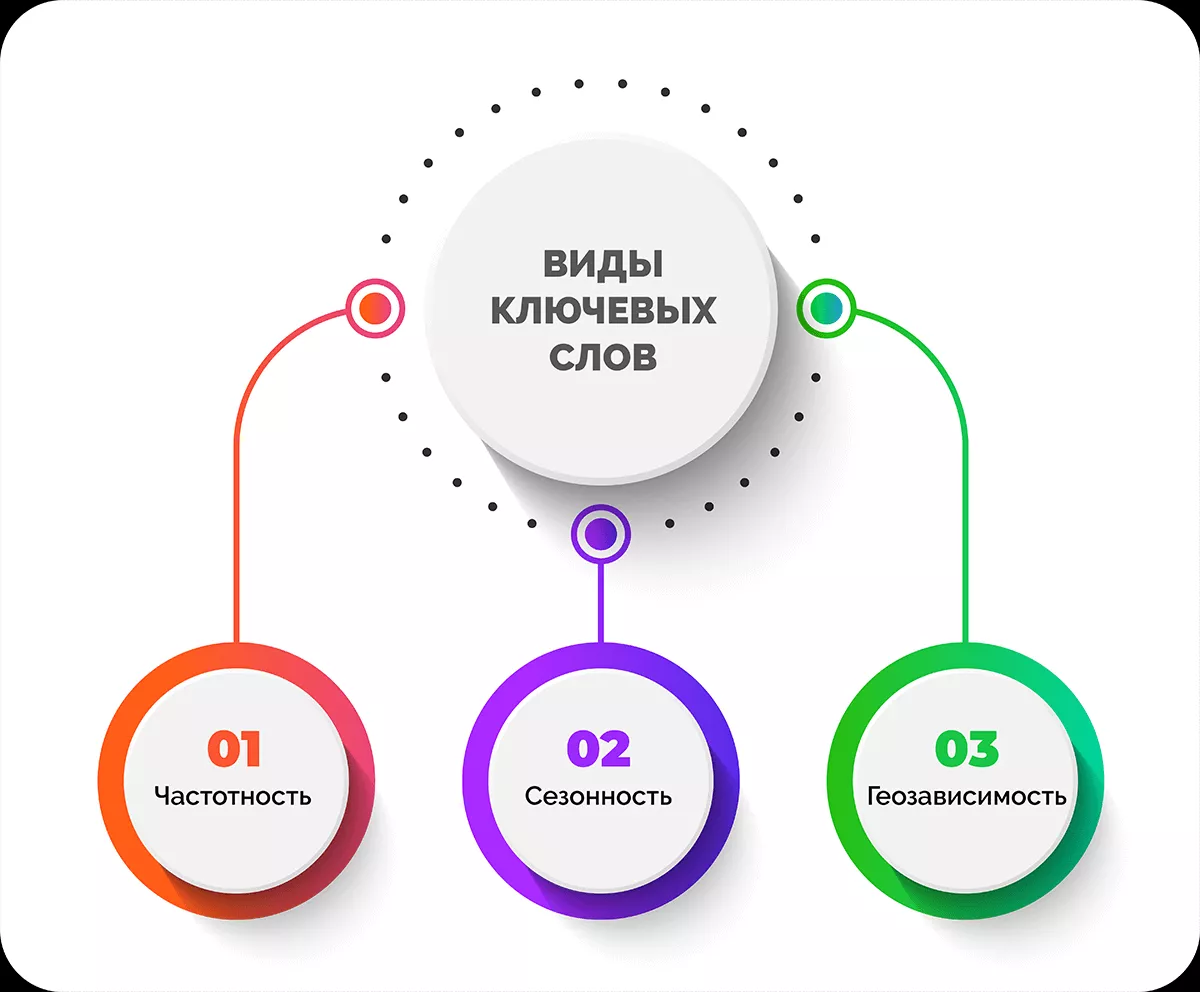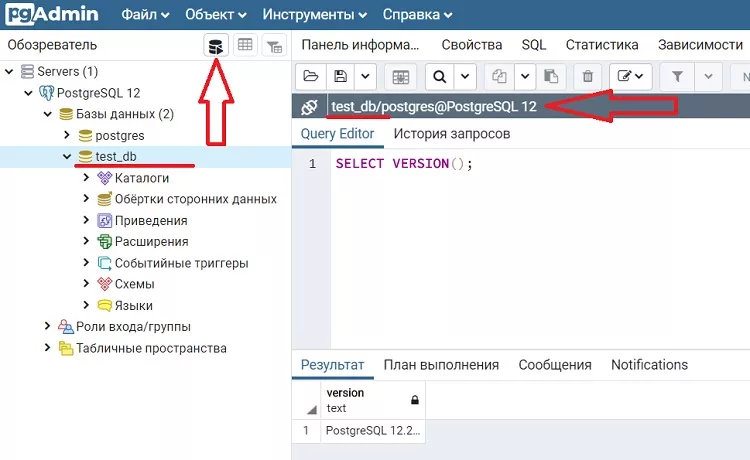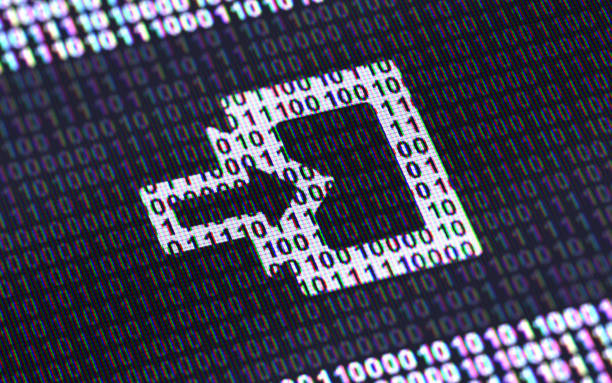
Клонирование репозитория в нужное место — это одна из основных задач при работе с системой контроля версий Git. Оно позволяет скачать все файлы, историю изменений и другие данные с удалённого репозитория на ваш локальный компьютер. В этой статье мы подробно рассмотрим, как это сделать.
Что такое клонирование репозитория?
Клонирование репозитория — это процесс копирования всех файлов и данных из удалённого репозитория на ваш локальный компьютер. Этот процесс позволяет вам работать с кодом локально, вносить изменения и затем отправлять их обратно в удалённый репозиторий. Чтобы клонировать репозиторий, необходимо иметь SSH-ключ или HTTPS-ссылку на репозиторий, а также установленный клиент Git.
Предварительные шаги
Прежде чем приступить к клонированию репозитория, необходимо выполнить несколько подготовительных шагов. Во-первых, убедитесь, что Git установлен на вашем компьютере. Для этого откройте терминал и введите команду:
git --version
Если вы видите номер версии, значит, Git установлен. В противном случае установите его, следуя инструкциям для вашей операционной системы. Также вам потребуется доступ к удалённому репозиторию. Убедитесь, что у вас есть правильный URL репозитория.

Клонирование репозитория в нужную директорию
Теперь перейдем непосредственно к клонированию репозитория. Для этого выполните следующие шаги:
- Откройте терминал или командную строку.
- Перейдите в директорию, в которую вы хотите склонировать репозиторий. Используйте команду
cd, например: - Выполните команду клонирования, указав URL репозитория и опционально директорию:
- Подождите, пока файлы загрузятся.
- Проверьте, что клонирование прошло успешно, войдя в новую директорию:
Если все шаги выполнены правильно, вы должны увидеть склонированные файлы вашего репозитория.
Частые ошибки при клонировании
Иногда при клонировании репозитория можно столкнуться с различными ошибками. Вот несколько наиболее распространённых и способы их решения:
- Ошибка авторизации: Убедитесь, что вы используете правильный URL и имеете необходимые права доступа.
- Отсутствие интернет-соединения: Проверьте ваше интернет-соединение и попробуйте снова.
- Ошибки разрешений: Убедитесь, что у вас есть права записи в директорию, куда вы клонируете репозиторий.
Работа с клонированным репозиторием
После того как репозиторий успешно клонирован, вы можете начать работать с файлами на своём компьютере. Внесите изменения, добавьте новые файлы или удалите ненужные. Чтобы синхронизировать изменения с удалённым репозиторием, используйте следующие команды:
- Чтобы добавить все изменения в коммит, выполните: git add .
- Создайте новый коммит с сообщением: git commit -m «Ваше сообщение»
- Отправьте изменения в удалённый репозиторий: git push origin main

Заключение
Клонирование репозитория Git в нужное место несложно, если следовать правильным шагам. Важно понимать, что клонирование позволяет вам работать с кодом локально и затем синхронизировать изменения с удалённым репозиторием. Выполняйте предварительные шаги, проверяйте возможные ошибки и научитесь основным командам для управления репозиторием.
FAQ
Что делать, если ошибка клонирования?
Проверьте URL репозитория, права доступа и наличие интернет-соединения. Также убедитесь, что у вас есть права записи в директорию, куда вы клонируете репозиторий.
Как изменить директорию для клонирования?
Используйте команду cd, чтобы перейти в нужную директорию перед выполнением команды git clone. Например:
cd /новая/директория
git clone https://github.com/user/repo.git
Можно ли клонировать только определённую ветку?
Да, можно. Используйте флаг -b в команде git clone, чтобы клонировать определённую ветку:
git clone -b branch_name https://github.com/user/repo.git
Как синхронизировать изменения с удалённым репозиторием?
После внесения изменений используйте команды git add, git commit и git push для синхронизации изменений с удалённым репозиторием.
Что такое SSH-ключи и как их использовать?
SSH-ключи — это пара криптографических ключей для безопасного доступа к удалённому серверу. Сгенерируйте SSH-ключи с помощью команды ssh-keygen и добавьте их в настройки вашего аккаунта на GitHub или другом сервисе.